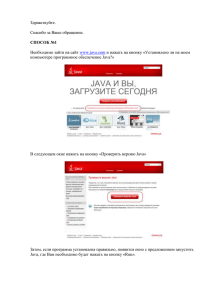Инструкция по установке Java
реклама
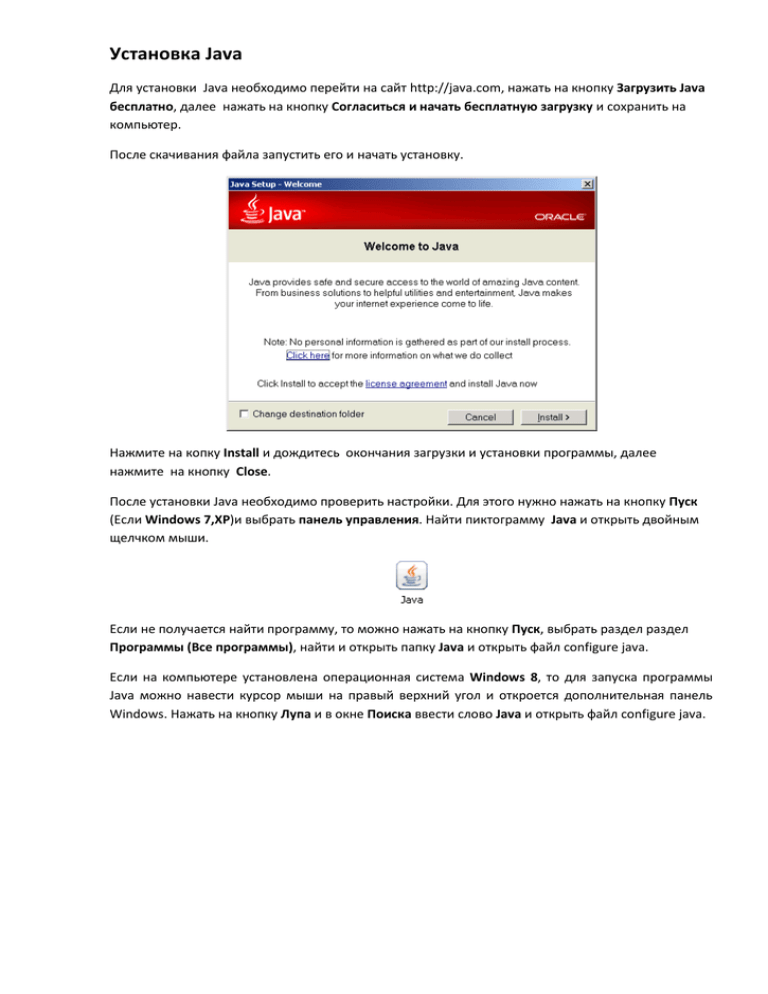
Установка Java Для установки Java необходимо перейти на сайт http://java.com, нажать на кнопку Загрузить Java бесплатно, далее нажать на кнопку Согласиться и начать бесплатную загрузку и сохранить на компьютер. После скачивания файла запустить его и начать установку. Нажмите на копку Install и дождитесь окончания загрузки и установки программы, далее нажмите на кнопку Close. После установки Java необходимо проверить настройки. Для этого нужно нажать на кнопку Пуск (Если Windows 7,XP)и выбрать панель управления. Найти пиктограмму Java и открыть двойным щелчком мыши. Если не получается найти программу, то можно нажать на кнопку Пуск, выбрать раздел раздел Программы (Все программы), найти и открыть папку Java и открыть файл configure java. Если на компьютере установлена операционная система Windows 8, то для запуска программы Java можно навести курсор мыши на правый верхний угол и откроется дополнительная панель Windows. Нажать на кнопку Лупа и в окне Поиска ввести слово Java и открыть файл configure java. Внимание: Если настройки Java производятся при включённом браузере, то необходимо закрыть браузер и снова запустить, для применения настроек. Настройка Java Выбрать раздел Advanced, прокрутить в самый низ окна и в разделе Advanced Security Settings отметить пункты SSL, TLS. После нажать на кнопку Apply и нажать на кнопку OK. Необходимые настройки Internet explorer Внимание: Если в Internet explorer в левом верхнем углу отсутствует дополнительная панель, то необходимо нажать на клавиатуре клавишу Alt. 1) Выбрать в разделе Сервис пункт Блокирование всплывающих окон и нажать на подпункт Выключить блокирование всплывающих окон. 2) Выбрать в разделе Сервис пункт Свойства обозревателя (Свойства браузера): Необходимо выбрать раздел Безопасность, выбрать Надёжные узлы (Надёжные сайты) и нажать на кнопку Узлы (Сайты). Далее в строке Добавить в зону следующий узел необходимо внести сайт https://online.centrinvest.ru/CIIBS32 и нажать кнопку Добавить. Если после выполненных настроек Java не удается подписать платеж или создать/зарегистрировать сертификат, то необходимо произвести сброс параметров настройки Internet explorer в разделе Сервис, выбрав Свойства обозревателя (Свойства браузера) и в разделе Дополнительно нажать на кнопку Сброс. Далее установить галку рядом с полем Удалить личные настройки нажать на кнопку Сброс. После сброса настроек Internet explorer необходимо провести настройки по инструкции с начала. Необходимые настройки в Mozilla Firefox В правом верхнем углу, необходимо нажать на кнопку 1) Выбрать раздел Дополнения. В появившемся окне выбрать с левой стороны пункт плагины. С правой стороны необходимо в разделе Java(TM) Platform выбрать Включать по запросу. В разделе Java Deployment Toolkit выбрать Включать по запросу. После настройки окно необходимо закрыть 2) Выбрать пункт Настройки. Перейти на вкладку Содержимое и в пункте Блокирование всплывающие окна снять галочку. После нажать на кнопку ОК. Если после необходимых настроек Mozilla Firefox , Java не работает, то необходимо очистить историю браузера. Для этого необходимо выбрать пункт Настройки. Выбрать вкладку Приватность и нажать на ссылку удалить вашу недавнюю историю. В появившемся окне выбрать в пункте Удалить выбрать Всё. Отметить необходимые пункты и нажать на кнопку Удалить сейчас. После сброса настроек необходимо закрыть Mozilla Firefox провести настройки по инструкции с начала. и снова запустить браузер и